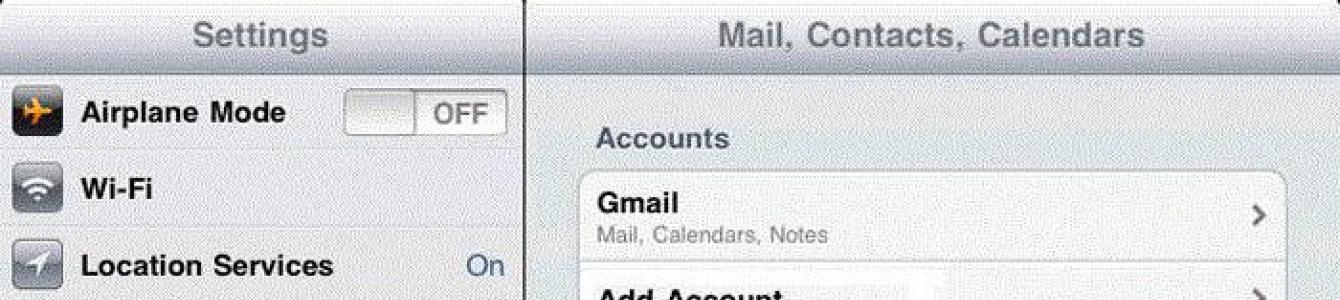이메일을 만들고 설정하는 것은 매우 간단한 작업이므로 아무런 어려움도 발생하지 않지만, 그럼에도 불구하고 사용자는 계속해서 질문을 합니다. 그들 중 다수는 최근에야 장비를 구입했고 겉으로 보기에 기본적인 일에도 어려움을 겪고 있습니다. 휴대폰을 통한 이메일은 현대 비즈니스맨의 삶에서 없어서는 안 될 부분이 되었습니다. 이 자료의 목적은 인터넷을 처음 접하는 사람들에게 만드는 방법을 설명하는 것입니다. 이메일휴대전화에 저장하고 나중에 사용하세요.
우편 서비스
먼저, 수백 개의 회사 중 어느 회사에 등록할지 결정해야 합니다. 인기 있는 것 중에는 Gmail, Yandex iCloud.com이 있습니다. 위의 모든 기능은 특별한 기능 없이 동일한 작동 원리를 가지고 있습니다.
가장 먼저 해야 할 일은 자신의 사서함을 등록하는 것입니다. 이를 위해서는 메일 서비스 중 하나(귀하의 재량에 따라 Google 또는 Yandex일 수 있음)의 공식 웹사이트를 방문하여 간단한 등록 절차를 거쳐야 합니다.
대부분의 경우 다음 정보를 제공해야 합니다.
- 이름과 성.
- 로그인하세요(메일함 이름).
- 비밀번호.
- 숫자 휴대전화.
이는 기본 세트이므로 예비 상자나 웹사이트 정보를 입력하라는 메시지가 표시될 수 있으며, 본인임을 확인하기 위해 특수 코드를 입력해야 할 수도 있습니다.
지정된 양식을 모두 작성하면 숨을 쉴 수 있습니다. 상자가 준비되었습니다.

iOS 휴대폰에서 이메일을 만드는 방법은 무엇입니까?
메일 설정의 다음 단계는 메일을 휴대폰에 연결하는 것입니다. iOS 기반 스마트폰을 소유한 경우(가젯 사과) 그렇다면 첫 번째 활성화 시점에 이미 등록되었을 것입니다. 그렇다면 이미 iCloud 메일함을 설정하고 사용할 준비가 되어 있는 것입니다. 휴대폰으로 쉽게 편지를 받아보실 수 있습니다. 이런 일이 발생하지 않거나 다른 주소를 연결하려면 수동으로 연결해야 합니다. 이렇게 하려면:
- '설정 > 메일, 연락처, 캘린더 > 계정 추가'로 이동하세요.
- Google과 같이 목록에서 필요한 공급자를 찾습니다.
- 등록 데이터를 입력하고 사서함이 연결될 때까지 기다립니다.
제공자 목록에 귀하에게 필요한 것이 포함되어 있지 않은 경우:
- 아래로 스크롤하여 '기타 > 메일함 추가'를 선택하세요.
- 등록 세부 정보(이름, 이메일 주소, 비밀번호)를 입력하세요.
- 다음 화면에서 IMAP 정보를 입력하세요. Yandex의 예를 살펴보겠습니다.
- 하위 범주 "수신 메일 서버"에 imap.yandex.ru를 입력합니다.
- "보내는 메일 서버" 하위 범주에 smtp.yandex.ru를 입력합니다.
이러한 세부정보는 박스가 등록된 위치에 따라 다를 수 있습니다. 대부분의 경우 yandex를 이메일 서비스 이름으로 바꾸는 것으로 충분합니다.

Android 휴대폰에서 이메일을 만드는 방법
안드로이드의 경우에도 원리는 동일합니다. 새 기기를 구입하고 등록하면 Google 계정과 Gmail 받은 편지함을 받게 됩니다. 따라서 이 절차를 완료한 사람들은 더 이상 휴대폰에서 이메일을 만드는 방법에 대해 생각하지 않을 수 있습니다. 수동 설정을 선호하거나 Gmail이 아닌 편지함을 연결하려면 먼저 다음을 수행하세요.
- 기기에서 메일 앱을 찾으세요.
- “새 계정 추가”를 클릭하세요(IMAP 및 POP3가 제공되는 경우 자유롭게 IMAP을 선택하세요).
- 다음 페이지에서 등록 정보를 입력하세요.
- 귀하의 사서함 주소
- 비밀번호;
- IMAP 및 SMTP 서버 데이터
- 포트에 대한 정보는 메일 제공업체의 공식 웹사이트 "도움말" 섹션에서 확인할 수 있습니다(Yandex의 경우 IMAP의 경우 993이고 SMTP의 경우 465입니다).

타사 이메일 클라이언트 사용
메일을 설정하는 가장 간단하고 빠른 방법은 휴대폰에서 무료로 이메일을 작성하고 최대한 활용하는 데 도움이 되는 특별한 메일을 다운로드하는 것입니다.
이를 찾으려면 애플리케이션 스토어 중 하나를 방문하세요. iOS의 경우 AppStore이고, Android의 경우입니다. 구글 플레이. 두 가지 모두에서 특정 공급자를 위해 만들어진 것을 찾을 수 있습니다.
대부분의 경우 이러한 프로그램은 가능한 한 간단하게 설계되었으며 실행되는 순간부터 작동할 준비가 되어 있습니다. 또한 이 옵션은 아직 자신의 사서함이 없고 이제 막 사서함을 시작하려는 사람들에게 적합합니다.
이메일이 현대 비즈니스의 필수적인 부분이자 전 세계 수백만 명의 사용자를 위한 커뮤니케이션 도구가 된 것은 분명합니다. 그러나 액세스할 수 있는 경우가 있습니다. 개인용 컴퓨터불가능하지만 긴급하게 이메일 메시지를 보내거나 받아야 하는 경우입니다. 최신 스마트폰은 이 문제를 해결하도록 설계되었습니다.
아래에서는 Android 스마트폰에서 이메일을 설정하는 방법을 살펴보겠습니다.
Android에서 메일을 설정하는 절차
1. 메뉴로 이동하여 내장된 메일 애플리케이션을 엽니다.
2. 이메일 주소가 없는 경우, 애플리케이션은 서버 중 하나에 계정을 생성하라는 메시지를 표시합니다. 이미 이메일 주소가 있는 경우 계정 메뉴로 이동하여 '계정 추가'를 클릭해야 합니다.
4. 비밀번호를 확인한 후 메일 서비스에 연결하기 위한 프로토콜을 결정해야 합니다. POP3를 선택하는 것이 좋습니다.
참고로. Google 메일에서 메일 서버는 pop.gmail.com이고 Mail.ru에서는 mail - pop.mail.ru, yandex - pop.yandex.ru입니다. Google 메일을 사용하는 경우 Android에는 작업을 더 쉽게 만들어주는 특수 애플리케이션이 있습니다.
6. SSL 및 TLS 암호화 연결을 설정합니다. 추가 매개변수메시지.
7. 발신 메시지에 대한 매개변수를 설정/변경합니다. 처음에는 연결 보안 유형을 SSL과 TLS로 전환해야 합니다. 다음으로 보내는 SMTP 메일 서버에서 사용하는 이름을 입력해야 합니다. smtp.*mail 클라이언트 도메인처럼 보입니다. 따라서 인기 있는 서비스의 경우 SMTP는 Yandex - smtp.yandex.ru, Mail.ru - smtp.mail.ru 및 Google - smtp.gmail.com과 같습니다.
8. Android 메일 클라이언트에 추가 사서함을 추가해야 하는 경우 모든 지침(1~7단계)을 다시 따르십시오.
모든 지침을 따랐다면 이메일 클라이언트는 사서함에서 들어오고 보낸 모든 메시지를 자동으로 동기화합니다.
일부 스마트폰에서는 이메일 클라이언트귀하의 메일이 위치한 서버의 설정과 동기화됩니다. 이는 메일 설정 프로세스를 크게 단순화합니다. 안드로이드폰. 이 편리한 기능을 사용하면 이메일 서비스를 이용할 수 있습니다. 당신은 어느 곳에서든 편지에 지속적으로 접근할 수 있는 이동성을 갖게 될 것입니다. 사서함당신에게 속한.
인터넷에 연결되어 있으면 휴대폰에서 이메일 주소를 만드는 것이 가능합니다. 브라우저로 이동하여 주소를 만들 원하는 메일의 이름을 입력하세요. 오늘은 Gmail을 예로 들어 이를 수행하는 방법을 배우겠습니다.
메일 서비스 이름으로 검색어를 입력하세요.

















이제 이메일 주소를 사용할 수 있으며 더욱 편리하게 Play Market에서 애플리케이션을 다운로드할 수 있습니다.
전통적인 이메일이 인기를 잃어가고 있음에도 불구하고 여전히 가장 널리 사용되는 온라인 커뮤니케이션 방법 중 하나입니다. 따라서 사용자들은 Android 스마트폰에서 메일을 설정하는 방법을 자주 묻습니다.
하나의 이메일 서비스에 맞춰진 클라이언트 애플리케이션을 사용하거나 범용 이메일 프로그램을 사용하는 두 가지 방법으로 Android에서 메일을 설정할 수 있습니다. 예를 들어 하나의 이메일 서비스만 사용하는 경우 첫 번째 방법이 가장 적합하고, 두 번째 방법은 서로 다른 메일 서비스에 있는 여러 사서함에서 메일을 받아야 하는 사용자에게 유용합니다. 이 자료에서는 Android에서 메일을 설정하는 두 가지 방법을 모두 살펴보겠습니다.
방법 번호 1. 특수 클라이언트 응용 프로그램 사용.
특정 이메일 서비스를 사용하는 경우 해당 이메일을 위해 특별히 제작된 애플리케이션을 다운로드할 수 있습니다. 이 서비스의. 이러한 애플리케이션은 널리 사용되는 모든 이메일 서비스에서 사용할 수 있습니다. 예를 들어 Yandex 메일에 대해 이것이 어떻게 수행되는지 보여 드리겠습니다.
먼저 클라이언트 애플리케이션을 찾아 다운로드해야 합니다. 이렇게 하려면 이메일 서비스 이름을 열고 검색에 입력하세요. 그런 다음 찾은 애플리케이션의 페이지를 엽니다.

설치가 완료되면 애플리케이션을 실행합니다. 이 작업은 Play Market에서 직접 수행하거나 바탕 화면의 바로가기를 사용하여 수행할 수 있습니다.
클라이언트 애플리케이션을 실행하면 이메일 계정에 로그인할 수 있는 양식이 표시됩니다. 일반적으로 이 양식에는 로그인과 비밀번호라는 두 개의 필드만 포함됩니다. 일반적으로 모든 것은 브라우저를 통해 이메일에 액세스할 때와 동일합니다.

사용자 이름/비밀번호를 입력하고 "로그인" 버튼을 클릭하세요. 그러면 클라이언트 애플리케이션이 자동으로 편지를 다운로드하여 화면에 표시합니다.

보시다시피 특수 클라이언트를 사용하여 Android에서 메일을 설정하는 데는 거의 노력이 필요하지 않습니다. 응용 프로그램을 설치하고 데이터를 입력하면 완료됩니다.
방법 2번: 범용 이메일 애플리케이션 사용.
여러 메일 서비스에서 메일을 받으려는 경우 또는 별도의 도메인에 회사 메일이 있는 경우 범용 메일 응용 프로그램을 사용해야 합니다. Android에는 이러한 애플리케이션이 많이 있습니다. 예를 들어 K9 Mail 애플리케이션을 사용하여 메일을 설정하는 방법을 보여 드리겠습니다.
먼저 플레이마켓을 열고 검색창에 "K9 메일"이라는 문구를 입력하세요. 그런 다음 이 애플리케이션의 페이지를 엽니다.

여기에서 "설치" 버튼을 클릭하고 설치가 완료될 때까지 기다립니다.

응용 프로그램을 연 후 "새 사서함 추가"를 클릭하면 로그인 및 비밀번호를 입력하는 양식이 눈앞에 표시됩니다. 로그인 및 비밀번호를 입력한 후 "다음" 버튼을 클릭하면 애플리케이션이 표준 설정을 사용하여 메일 서버에 연결을 시도합니다. 설정을 수동으로 입력해야 하는 경우 "수동" 버튼을 클릭하세요.

"수동" 버튼을 클릭하면 애플리케이션에서 이메일에 액세스하기 위한 프로토콜 유형을 선택하라는 메시지를 표시합니다. 예를 들어 POP3를 선택해 보겠습니다. 필요한 것을 선택할 수 있습니다.

다음 단계는 메일 서버에 접근하기 위한 설정입니다. 여기에는 서버 주소, 보안 방법, 연결 포트 및 인증 방법을 입력해야 합니다.
사용할 설정에 대한 정보는 이메일 서비스의 도움말에서 찾을 수 있습니다. 또는 회사 이메일을 사용하는 경우 관리자에게 문의하세요. 모든 필드를 작성한 후 "다음"버튼을 클릭하십시오.

입력한 모든 설정이 올바르면 "다음" 버튼을 클릭한 후 프로그램이 메일을 다운로드하여 화면에 표시합니다.
이 기사에서는 Android에서 메일을 설정하는 방법에 대해 자세히 설명합니다. CIS 사용자들 사이에서 가장 인기 있는 모든 이메일 서비스가 영향을 받습니다. 받은 정보 덕분에 가능한 한 빨리 스마트폰에 사서함을 설정할 수 있습니다.
내장 소프트웨어를 사용하여 Android에서 Yandex 메일을 설정하는 방법: 지침
애플리케이션 스토어의 유틸리티를 사용하거나 내장된 이메일 프로그램을 사용하는 등 몇 가지 간단하고 간단한 방법으로 Android에서 Yandex 메일을 설정할 수 있습니다. 동기화 프로세스를 시작하려면 장치가 인터넷에 연결되어 있어야 합니다.
다음은 스마트폰에 내장된 소프트웨어를 사용하여 Android에서 메일을 설정하는 방법에 대한 간단한 지침입니다. 시작하려면 다음 단계를 따르세요.
- 스마트폰 메뉴에서 이메일을 담당하는 표준 유틸리티를 찾으세요. Android OS를 실행하는 모든 스마트폰에서 사용할 수 있습니다. 주목해야 할 점은 다른 버전 OS 이 유틸리티는 다르게 호출될 수 있습니다.
- 표준 응용 프로그램은 대부분의 다른 메일 서비스와 마찬가지로 Yandex 메일 서비스를 지원합니다. 이메일 주소와 비밀번호를 입력하세요. 설정을 계속하려면 "다음" 버튼을 클릭하세요.
- 계정 프로토콜 유형을 선택합니다. POP3 프로토콜을 사용하면 귀하의 모든 이메일에 완전히 액세스할 수 있습니다. 계정 Yandex 서버에서. IMAP 프로토콜은 Yandex 서버로부터 귀하의 모든 편지를 받을 수 있을 뿐만 아니라 그에 대한 모든 활동을 저장할 수도 있습니다.
- 다음 단계는 스마트폰이 필요한 모든 설정을 자동으로 설정하는 것입니다.
안드로이드에서
위 지침은 mail.ru를 포함하여 널리 사용되는 모든 이메일 서비스를 설정하는 데 적합합니다. 그러나 타사 소프트웨어를 사용하려면 가장 주의해야 할 사항은 다음과 같습니다. 최고의 프로그램 Mail.ru 메일과의 동기화를 위해.

MailDroid.Mail 프로그램은 제시된 모든 프로그램 중에서 가장 쾌적한 사용자 인터페이스를 갖춘 클라이언트입니다. 이 응용 프로그램은 Mail.ru 서비스를 지원합니다. 이 유틸리티를 사용하면 사용자는 들어오는 모든 편지를 정렬할 수 있습니다. 테마 선택이 있습니다. 이 프로그램은 Android에서 메일을 설정하는 방법에 대한 편리한 지침을 제공합니다.
Gmail과 Rambler 사서함의 동기화
동기화를 위해 지메일 Google은 표준 세트에 포함된 프로그램을 개발했습니다. 소프트웨어모든 안드로이드 스마트폰. 사용하는 것이 가장 편리합니다. 이 프로그램에 여러 가지 문제가 있는 경우 Gmail에서 Inbox 유틸리티를 설치할 수 있습니다. 사용자의 받은 편지함으로 이메일을 검색하여 사용자에게 즉시 알림을 보냅니다.
기사의 첫 번째 단락에 표시된 표준 방식으로 Rambler 메일을 동기화할 수 없는 경우 Profi Mail 애플리케이션을 설치하십시오. 이것은 Android 소프트웨어 시장에서 상당히 인기 있는 메일 유틸리티입니다. 이 애플리케이션에는 무료 버전과 유료 버전이 모두 있습니다. Yandex를 포함하여 수많은 이메일 서비스와 동기화하는 기능이 있습니다. 프로그램은 백그라운드에서 실행되어 사용자에게 새 이메일을 즉시 알립니다.
타사 프로그램을 사용하여 Yandex 연결
K-9 Mail은 안드로이드 사용자들 사이에서 매우 인기 있는 오픈 소스 유틸리티입니다. K-9 Mail을 완전히 무료로 다운로드할 수 있습니다. Yandex 메일을 사용하면 애플리케이션이 오류 없이 안정적으로 작동합니다. 메일 설정에는 최소한의 시간이 걸립니다. 이 응용 프로그램은 훌륭하고 사용자 친화적인 인터페이스를 가지고 있습니다.

따라서 메일을 기기와 동기화하기 위해 위의 모든 방법을 고려한 후 이제 Android에서 메일을 설정하는 방법을 알게 되었으며 가장 적합한 설정 옵션을 직접 선택할 수 있습니다. 설명된 방법은 모든 Android 기기에 적합합니다.